В системі безліч варіантів копіювання та вставки, вірно? Майже всі вони виконуються за допомогою “cp”. Це дуже спрощений інструмент із спрощеним використанням. Однак є кілька цікавих застережень, які потрібно знати.
Без зайвих сумнівів, давайте перевіримо використання “cp” у Linux. Я продемонструю використання Manjaro Linux - дивовижного дистрибутива Linux, заснованого на Arch Linux. Дізнайтеся, як встановити Manjaro Linux.
Для будь-якого інструмента Linux я хотів би розпочати свій посібник з наступного.
який ср“Which” показує повний шлях до виконуваних файлів, який діяв би, якщо б виконувалася команда. У цьому випадку при кожному запуску “cp” він запускатиметься з каталогу “/ usr / bin”.
використання cp
“Cp” використовує таку командну структуру для всіх своїх дій.
cpНаприклад, скопіюємо демонстраційні zip-файли в каталог “DestinationFolder”.
cp 1.zip DestinationFolder /
Щоб перевірити результат, перевірте цільовий каталог.
cd DestinationFolder /ls

“Cp” також може створити дублікат того самого файлу. Однак назва пункту призначення повинна відрізнятися від оригінальної. Більше того, не повинно бути жодного іншого файлу з подібною назвою. В іншому випадку “cp” спробує перезаписати існуючий файл.
cp 1.zip 1_copy.застібку-блискавку
Копіювання каталогу
“Cp” також може копіювати каталоги. Однак застосовуються подібні правила копіювання файлів. Пункт призначення повинен мати унікальну назву. В іншому випадку дані будуть перезаписані.
cp -r DestinationFolder / DestinationFolder_copy /
Прапор “-r” гарантує, що якщо “cp” звернеться до будь-якого каталогу, він також буде скопійований. В іншому випадку “cp” не приймає копіювання каталогів.

Знову ж таки, у такій ситуації застосовується ще кілька правил. У наведеному вище прикладі каталог призначення “DestinationFolder_copy” не існував, тому “cp” створив його. Однак, якщо джерело містить 2 або більше каталогів одночасно, адресат повинен існувати. Інакше копія не вдасться.

Перевірте результат.
дерево DestinationFolder_copy2 /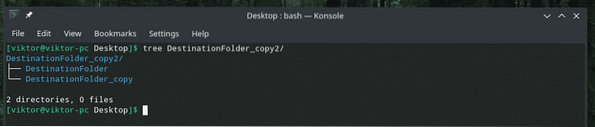
Копіювання декількох файлів
Використовуючи “cp”, ви також можете скопіювати декілька файлів одночасно. Однак пунктом призначення повинен бути каталог.
cp *.zip Папка призначення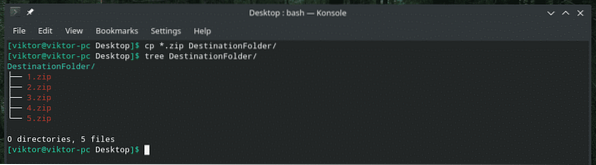
Багатослівний режим
Це дуже корисно, якщо ви працюєте з великою кількістю файлів або файли дуже великі.
cp --вербозний файл.txt DestinationFolder /
Зараз я скопіюю декілька файлів у багатослівному режимі. Ця функція також може бути складена з іншими прапорцями “cp”.
cp --verbose * DestinationFolder /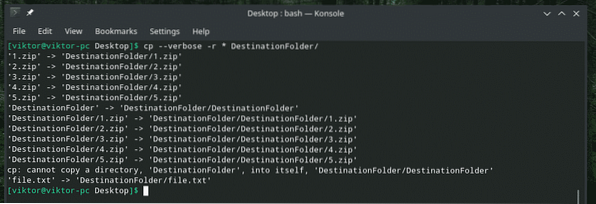
Інтерактивне копіювання
Якщо ви не впевнені, чи є дублікат файлу або файлу з тим самим іменем, цей параметр є надзвичайно корисним. Кожного разу, коли “cp” стикається з конфліктом, він запитує ваш запит. Він перезапише файл, лише якщо ви дозволите. В іншому випадку файл буде пропущено.
Наприклад, “DestinationFolder” вже містить усі демонстраційні файли. Тепер спробуємо скопіювати їх ще раз за допомогою інтерактивного режиму.
cp --verbose -i *.zip Папка призначення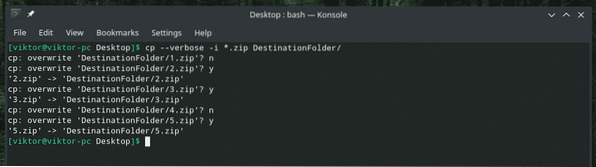
Як показано в прикладі, є 2 відповіді: "y" для Так (розпочати перезапис) і "n" для Ні (пропустити файл).
Збереження атрибутів файлу
Кожен окремий файл у системі Linux отримує купу додаткової інформації, наприклад, дозволи файлів, останнього разу, коли файл було змінено та здійснено доступ до нього, та інші. Найчастіше це насправді не має значення. Однак у деяких чутливий сценарії, це може мати велике значення.
Всякий раз, коли “cp” копіює файл, він копіює лише дані, а не ці “атрибути”. Давайте проведемо демо в прямому ефірі.
Спочатку давайте перевіримо атрибут файла “1.zip ”.
ls -l 1.застібку-блискавку
Тепер скопіюйте його в “DestinationFolder” і ще раз перевірте його атрибути.
cp --verbose 1.zip DestinationFolder /
Перевірте атрибути.
ls -l Папка призначення / 1.застібку-блискавку
Це звичайний файл, створений, тому більшість атрибутів залишаються незмінними. Єдина помітна зміна - це час створення файлу (файлів). У випадку з іншими критично важливими для системи файлами різні атрибути відіграють величезну роль. Ми також побачимо демонстрацію.
Щоб атрибути залишились однаковими, використовуйте прапор “-p”.
cp -p --verbose 1.zip DestinationFolder / 1.застібку-блискавку

Тепер настав час переглянути демонстраційну версію із системним файлом. Хтось пам’ятає Віма? Це один з найкращих текстових редакторів, якому повинен навчитися кожен. Незважаючи на віковий вік, він може запропонувати майже кожну «сучасну» функцію текстового редактора, завдяки чудовому vimrc. Дізнайтеся більше про vimrc.
Давайте перевіримо систему vimrc. Його оригінальні атрибути такі.
ls -l / etc / vimrc
Скопіюйте його в “DestinationFolder” і перегляньте зміни в атрибутах.
cp --verbose / etc / vimrc ~ / Desktop / DestinationFolder /
Майже все змінилося, так? Тепер використовуйте прапор «-p», щоб зберегти кожен атрибут. Цього разу нам потрібен доступ “sudo”.
sudo cp --verbose -p / etc / vimrc ~ / Desktop / DestinationFolder /

Вуаля! Зараз все однаково!
Резервна копія “cp”
Це дуже зручна функція. Якщо ви збираєтеся копіювати файли з подібною назвою, за замовчуванням поведінка “cp” полягає в перезаписі існуючого. Однак за допомогою цієї опції “cp” зробить резервну копію конфліктного файлу з іншим ім’ям і завершить процес.
Наприклад, скопіюємо 1.zip у “DestinationFolder” із увімкненим резервним копіюванням.
cp -b 1.zip DestinationFolder /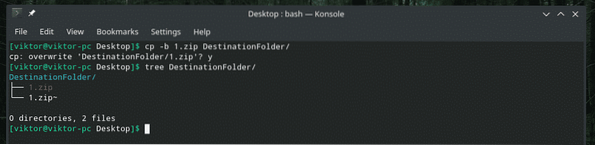
Я дозволив “cp” замінити існуючий 1.zip, але замість цього він створив резервну копію вже існуючого файлу з ~ в кінці.

Примусове копіювання
У деяких ситуаціях у “cp” може виникнути проблема із записом файлу до місця призначення через проблему дозволу. У такому випадку слід використовувати прапор “-f”. Цей прапор змушує “cp” спочатку видалити цільовий файл та скопіювати вміст із джерела.
Будьте обережні; якщо ви виконуєте цю дію з будь-яким критичним файлом, таким як важлива конфігурація системи, це може спричинити велику проблему. Використовуйте його з обережністю.
cp -fЗаключні думки
Існує безліч способів використання “cp”. Це не єдине використання “cp”. Якщо ви зацікавлені в подальших поглиблених знаннях про, сміливо переглядайте сторінки про людей та інформацію!
людина ср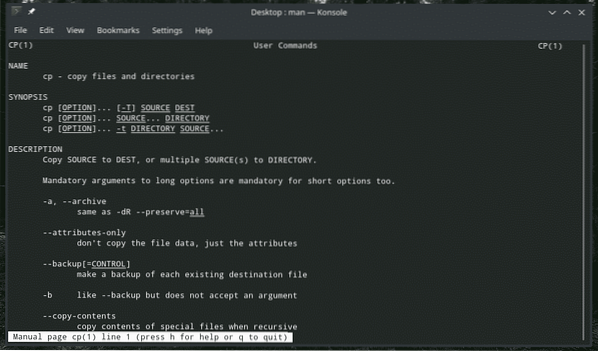
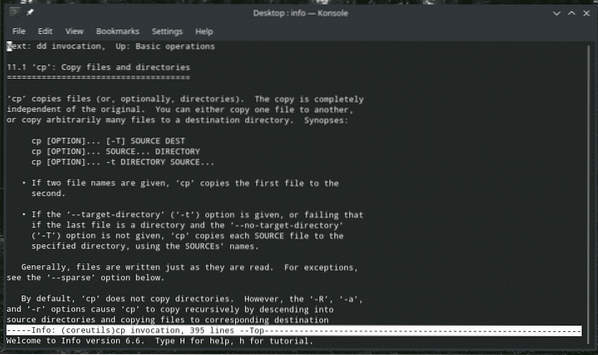
Насолоджуйтесь!
 Phenquestions
Phenquestions


